Hướng dẫn tìm kiếm bằng hình ảnh với Google Search bởi Minh Phạm Blog
Google Search có lẽ là công cụ quá quen thuộc với mọi người dùng sử dụng internet ngày nay. Tuy nhiên, bên cạnh việc tìm kiếm bằng các kí tự mà bạn gõ vào Google Search, Google còn có một tính năng mà không phải ai cũng biết và để ý tới - đó là tìm kiếm bằng hình ảnh. Nói dễ hiểu, thay vì cách tìm kiếm truyền thống là bạn gõ vào các từ khóa tìm kiếm, thì bạn sẽ sử dụng chính hình ảnh để tìm kiếm. Chức năng này được Google giới thiệu tại đây: images.google.com.vn
Đây là video giới thiệu của Google:
Tìm kiếm bằng hình ảnh thật sự có ích khi bạn có một tấm hình về một địa danh nào đó mà bạn không biết tên, bạn chỉ cần kéo thả vào trình tìm kiếm của Google, lập tức các thông tin cũng như các hình ảnh khác liên quan đến địa danh đó sẽ hiển thị. Hoặc giả bạn có một tấm hình chai beer chẳng hạn, nhưng tấm hình này bạn không vừa ý, bạn cần các hình ảnh khác tốt hơn, bạn cũng có thể làm cách tương tự, Google sẽ tìm cho bạn hàng ngàn hàng vạn tấm khác về beer cho bạn tha hồ lựa chọn và đánh chén. Thêm một ví dụ cụ thể hơn và hữu ích hơn, chẳng hạn bạn đang lướt web lang thang, bạn bắt gặp một bức ảnh đẹp, bạn muốn thêm thông tin về bức ảnh này, hoặc tìm thêm các ảnh khác tương tự. Đơn giản bạn chỉ cần click chuột phải và chọn Tìm kiếm hình ảnh này trong google.
Đối với các tín đồ tìm kiếm hình ảnh thì theo mình đây là chức năng của Google Search mà các bạn không thể bỏ qua, đâu đó có thể bạn đã từng nghe: "One Picture = 1000 Words"!.
Có 4 cách để tìm kiếm hình ảnh
Trước tiên hãy truy cập vào images.google.com.vn, và hãy sử dụng trình duyệt Chrome để có được đầy đủ các tính năng tìm kiếm hữu ích nhé. |
| Trang chủ |
Cách 1: Kéo và thả
 |
| Kéo và thả hình ảnh |
Đơn giản chỉ cần kéo hình ảnh từ máy tính của bạn và thả vào ô tìm kiếm trên images.google.com.vn, để thực hiện thao tác này, bạn hãy click và giữ chuột trái, sau đó rê vào ô tìm kiếm hình ảnh của Google trên trình duyệt.
Cách 2: Tải ảnh lên
 |
| Click biểu tượng máy ảnh và tải ảnh lên |
Trên trang images.google.com.vn, hãy click vào biểu tượng máy ảnh, sau đó chọn Tải hình ảnh lên -> chọn ảnh mà bạn muốn tìm kiếm.
Cách 3: Sao chép và dán URL của hình ảnh
Khi muốn tìm kiếm hình ảnh từ một trang web mà bạn xem, hãy click chuột phải, chọn Sao chép URL hình ảnh hoặc Copy image URL nếu bạn để ngôn ngữ là Tiếng anh. Sau đó vào images.google.com.vn, nhấn biểu tượng máy ảnh và dán vào ô tìm kiếm.
 |
| Sao chép URL hình ảnh |
 |
| Dán URL hình ảnh và tím kiếm |
Cách 4: Click chuột phải vào hình ảnh trên web
Cách này thì về mục đích cũng giống với cách 3 trên, nhưng đơn giản và nhanh hơn nhiều. Chỉ cần click chuột phải vào ảnh trên web mà bạn muốn tìm, chọn Tìm kiếm hình ảnh này trong google hoặc Search this image in google.
 |
| Click chuột phải vào hình ảnh trên web |






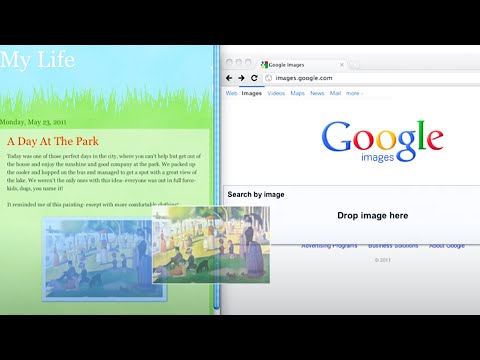
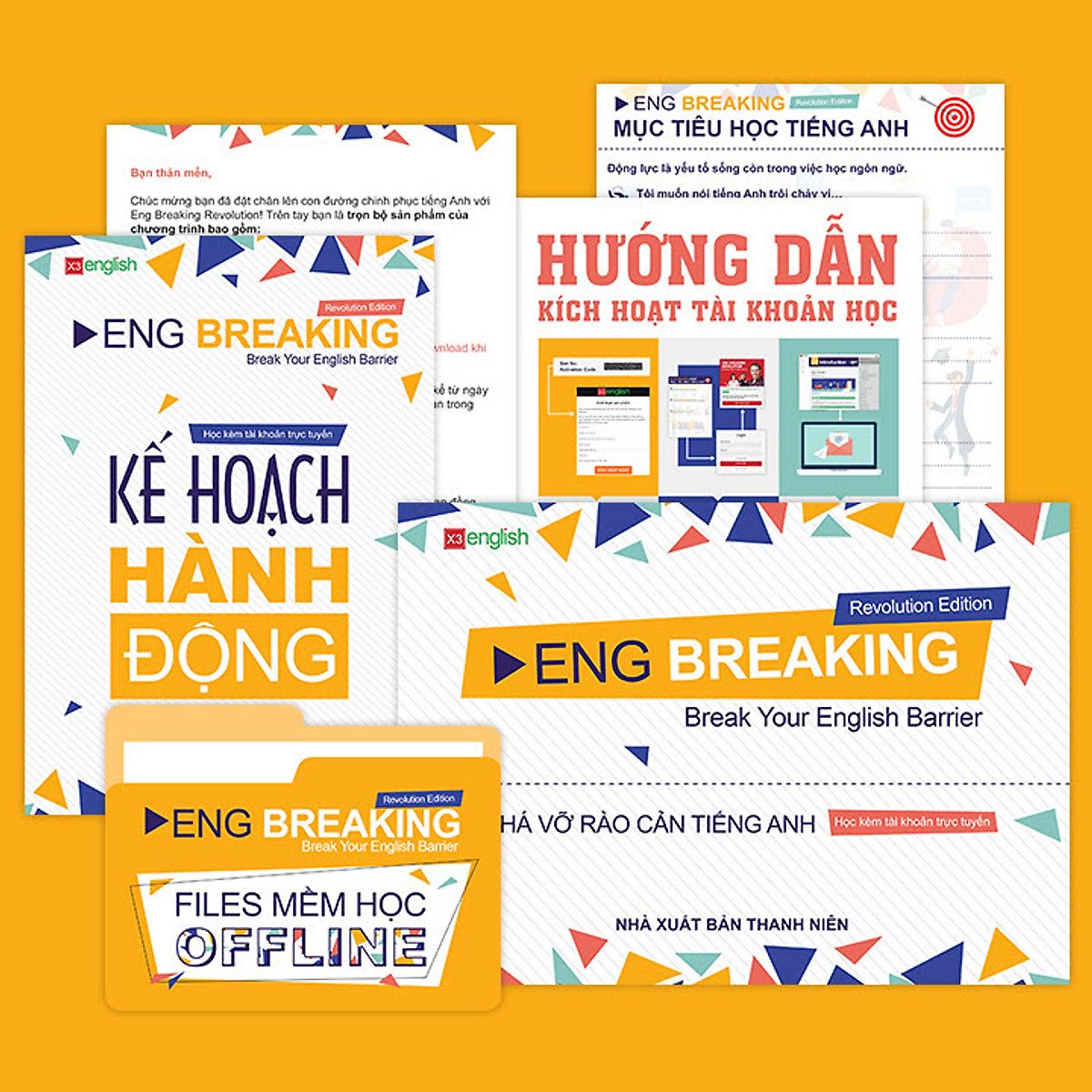


BÌNH LUẬN